| Bootbaren Windows 10 USB-Datenträger erstellen mit Hilfe des Microsoft MediaCreationTools |
|---|
Für die Nutzung des Microsoft MediaCreationTools ist das anmelden als Administrator erforderlich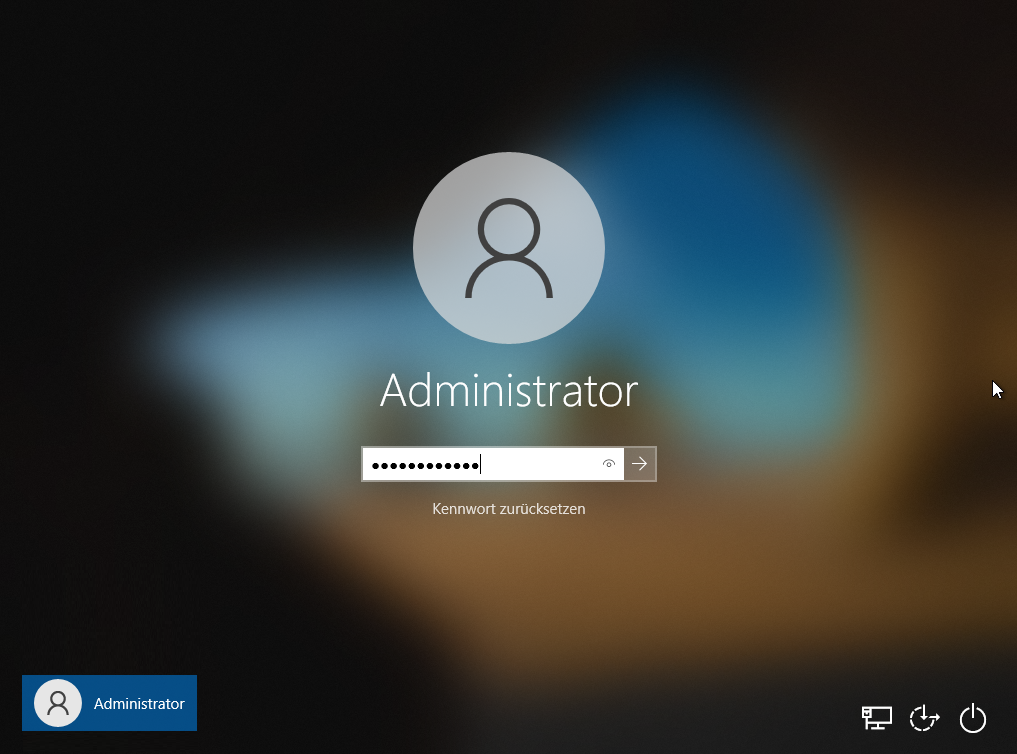 |
wir laden nun das MediaCreationTools von Microsoft herunter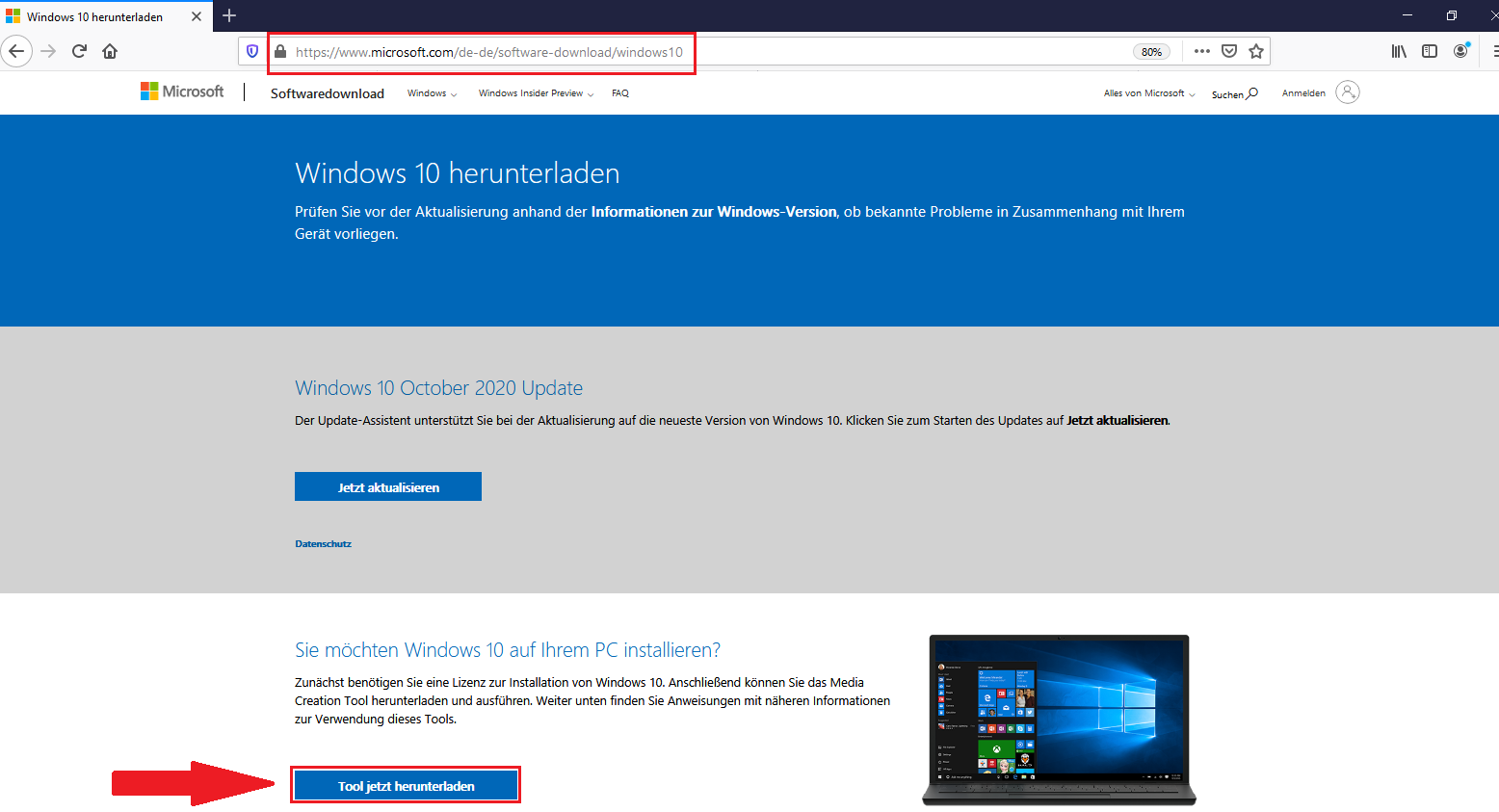 |
Datei speichern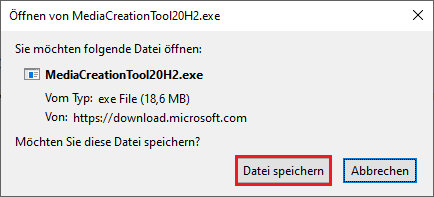 |
und anschließend den Downloadpfad öffnen…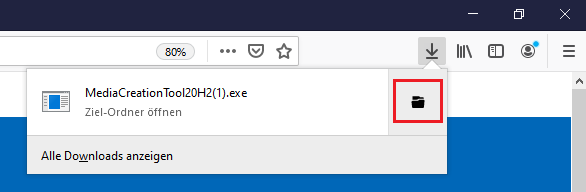 |
USB-Speicherstick einstecken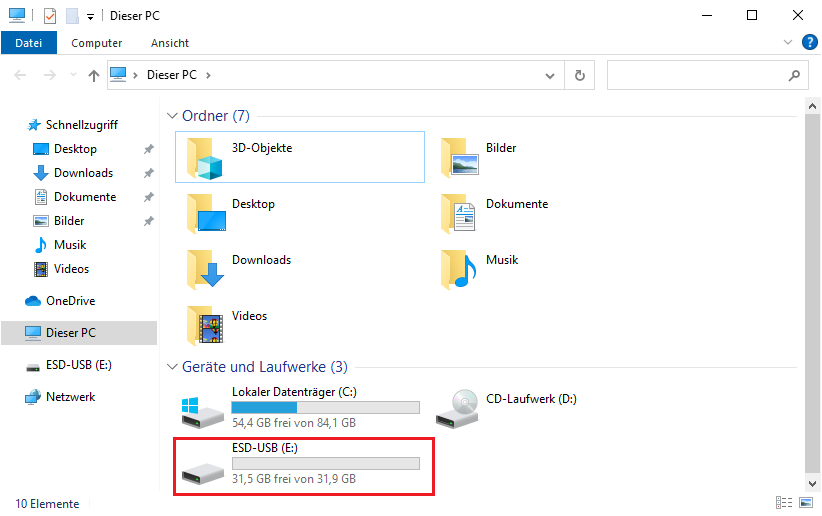 |
führen Sie das heruntergeladene Microsoft-Tool als Administrator aus…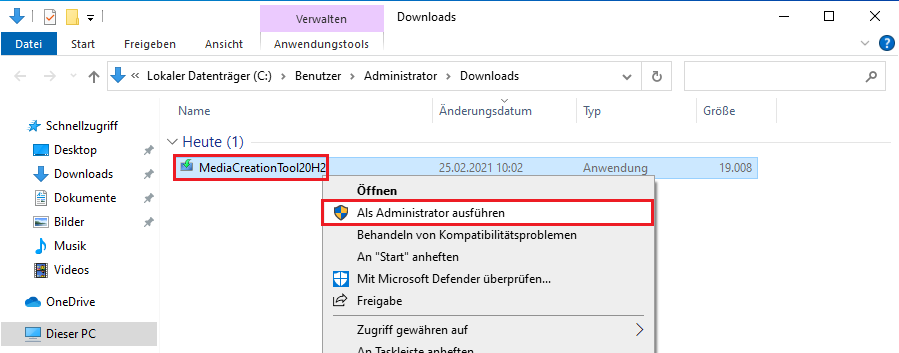 |
das MediaCreationTool wird nun gestartet…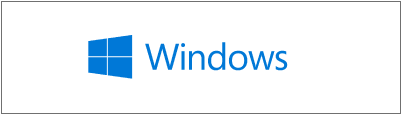 |
| folgenden Sie weiter dem Assistenten, Akzeptieren Sie die Lizenzbedingungen 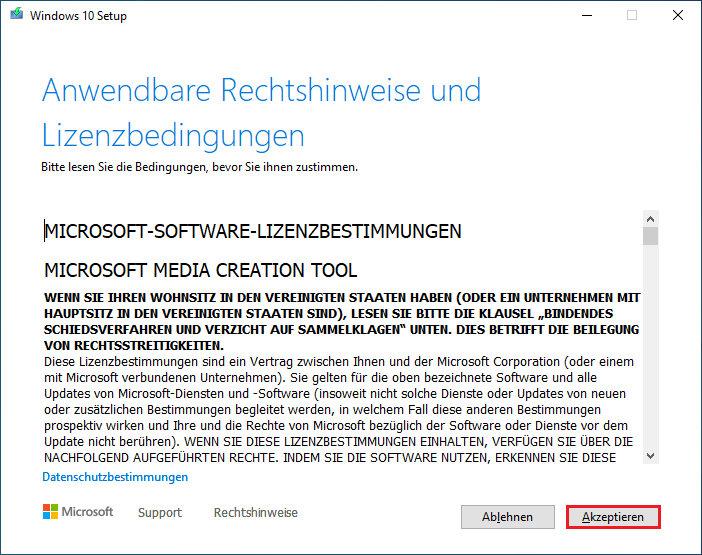 |
wählen Sie nun die Option Installationsmedien (USB-Speicherstick, DVD, oder ISO-Datei) für einen anderen PC erstellen |
| wir belassen die Standardeinstellungen… wenn Sie eine andere Sprache wünschen, entfernen Sie das Häkchen 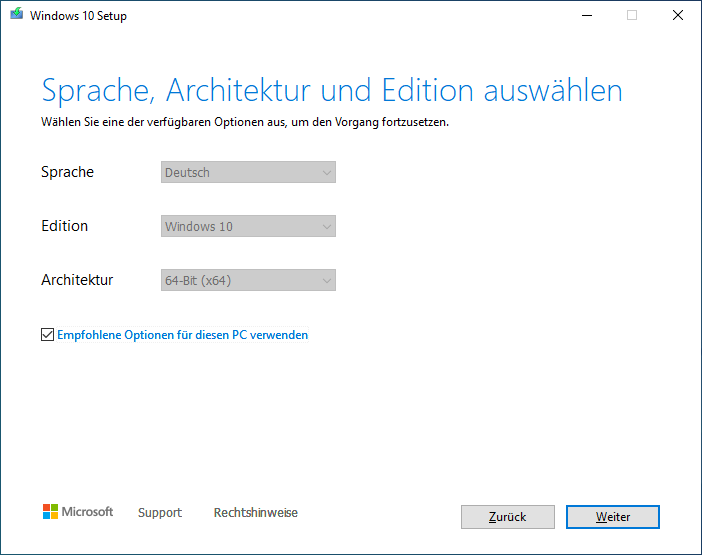 |
wählen Sie nun die obere Option USB-Speicherstick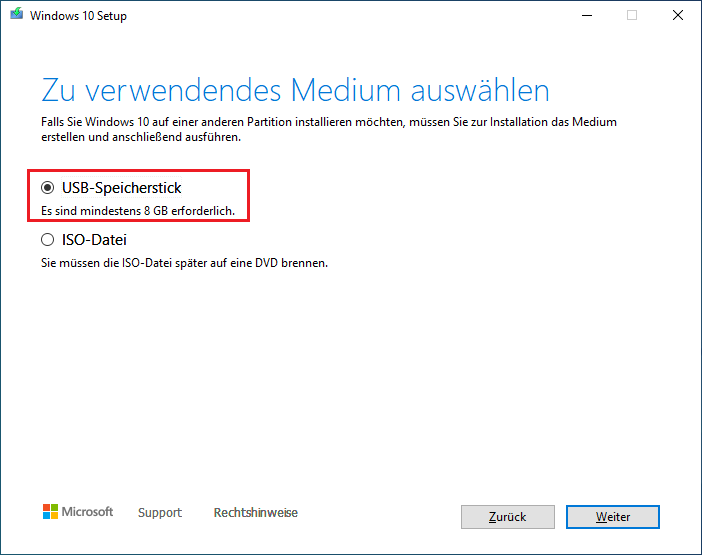 |
das Windows 10 ISO-Image wird nun temporär auf Ihren lokalen PC zwischengespeichert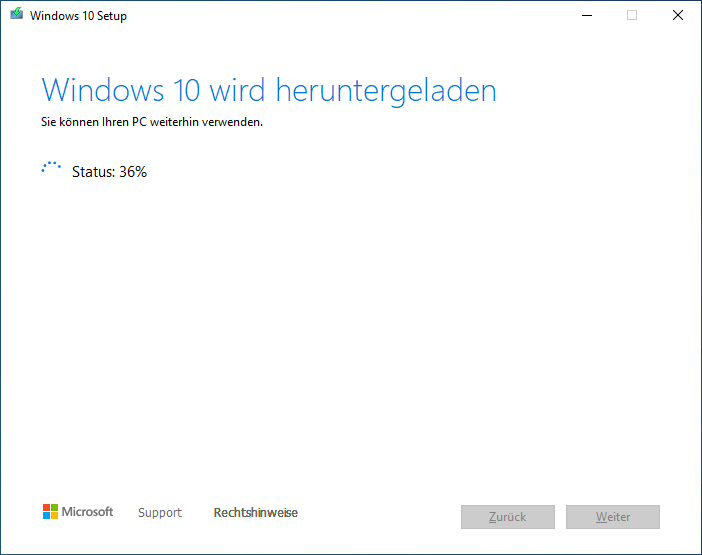 |
nun wird der bootbare USB-Speicherstick erstellt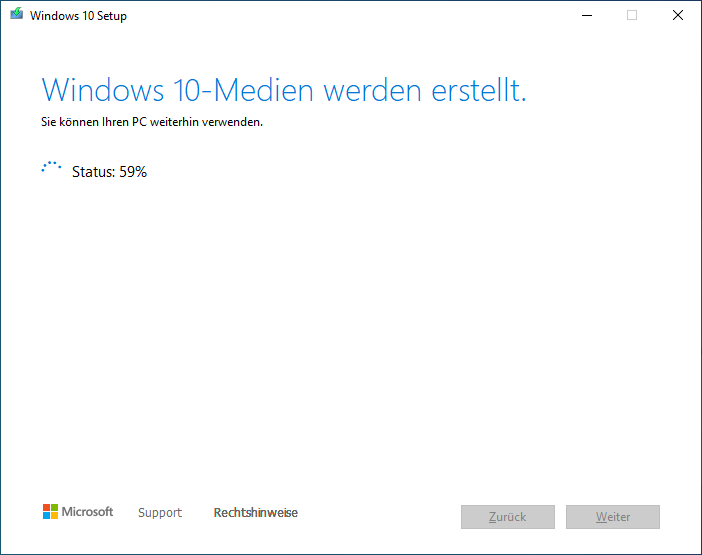 |
der Kopiervorgang ist abgeschlossen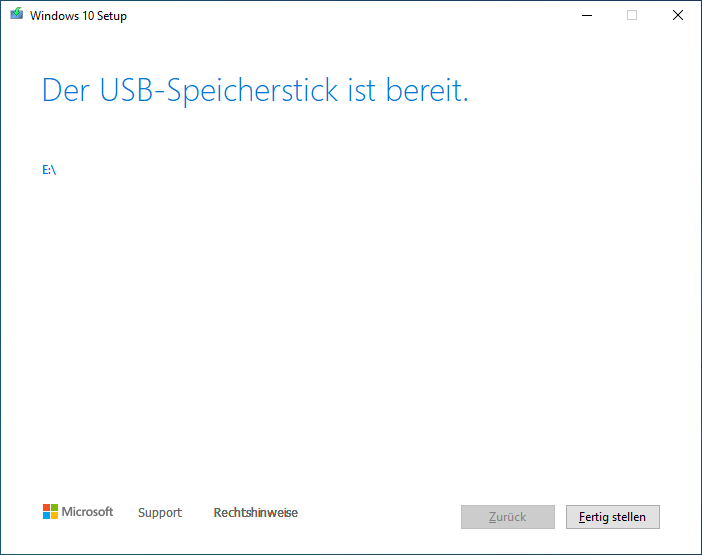 |
| die Microsoft-Daten für die Windows-Installation sind nun auf dem USB-Speicherstick vorhanden, Sie müssen nun die Bootreihenfolge Ihres PCs im UEFI bzw. BIOS festlegen, damit von dem USB-Stick gebootet werden kann 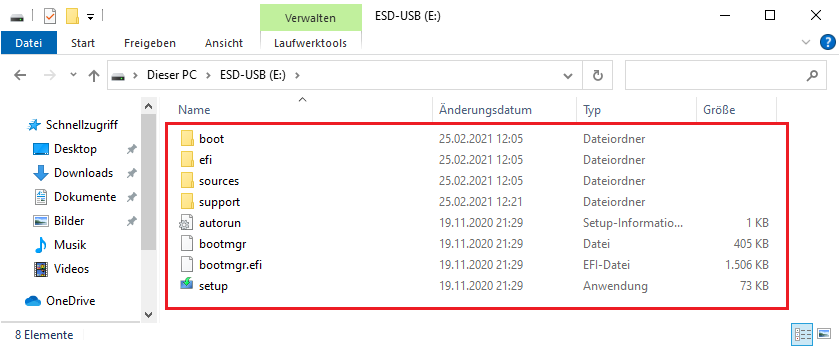 weitere Tutorials folgen… |

